CAD如何查询面积?
溜溜自学 室内设计 2021-11-18 浏览:1828
大家好,我是小溜,CAD是室内设计建模经常要用到的软件之一,CAD是一款应用非常广的作图软件,今天给大家介绍CAD如何查询面积,希望能够对大家有所帮助。
想要更深入的了解“CAD”可以点击免费试听溜溜自学网课程>>
工具/软件
电脑型号:联想(lenovo)天逸510s; 系统版本:Windows7; 软件版本:CAD2008
方法/步骤
第1步
启动安装好的CAD软件
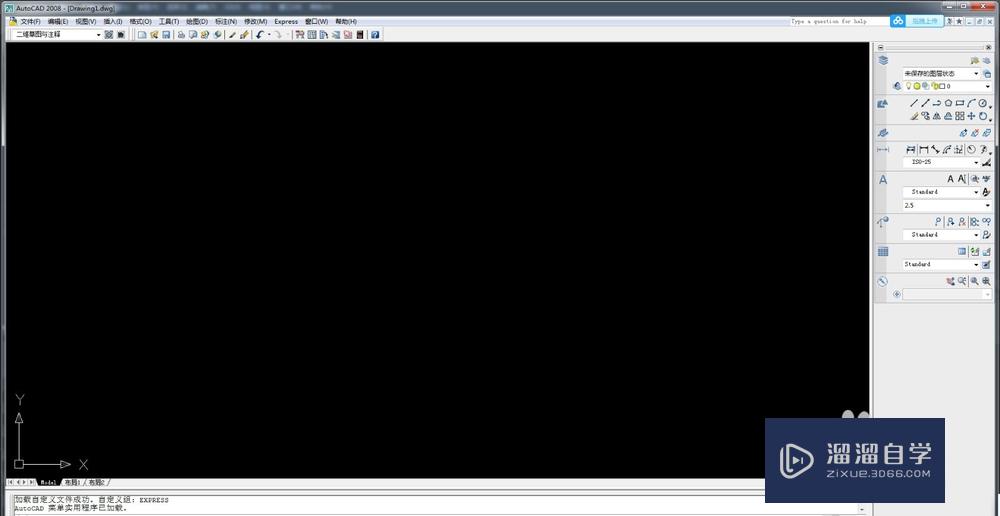
第2步
用直线画出一个封闭的图形
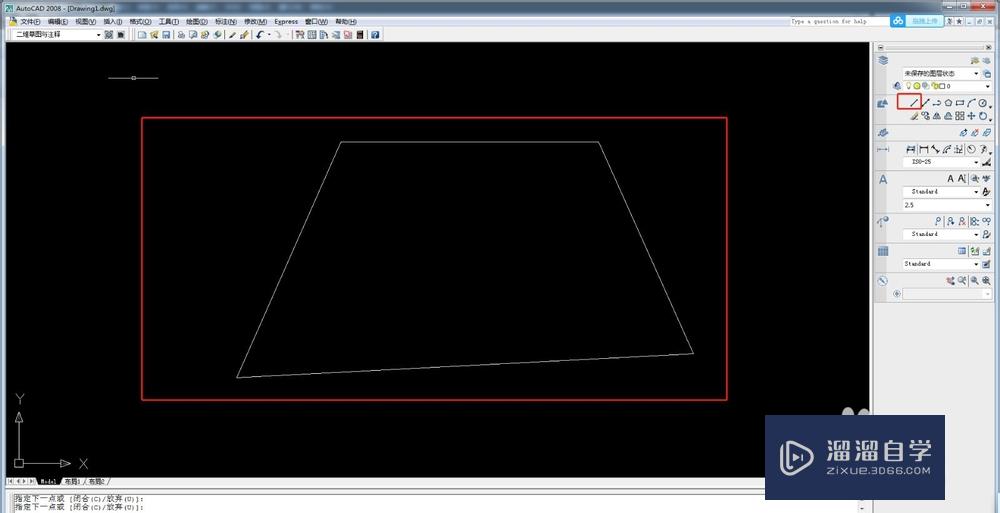
第3步
在顶部的菜单栏找到查询-面积
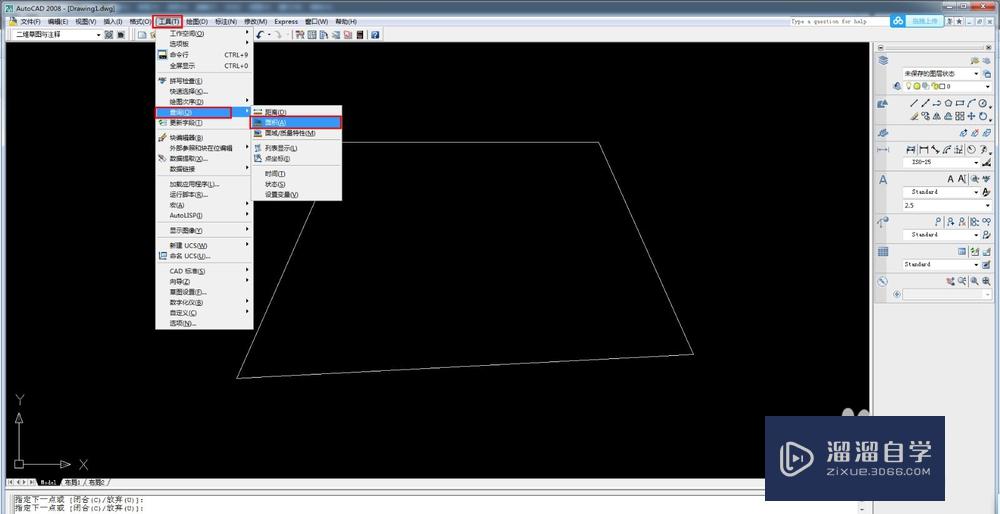
第4步
提示指定第一个角点,在图形上面指定第一个角点
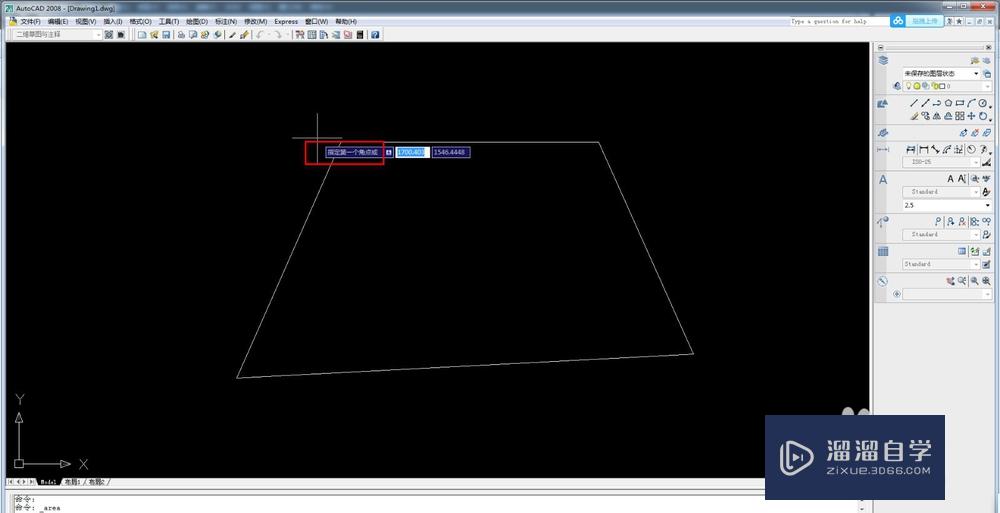
第5步
提示指定下一个角点,依次指定图形的角点
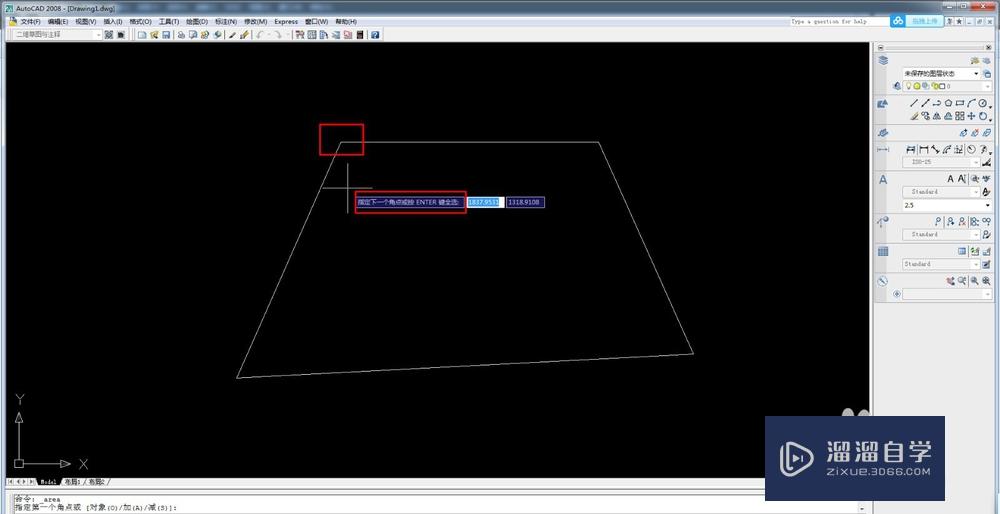
第6步
最后回到第一个角点,形成一个封闭的图形
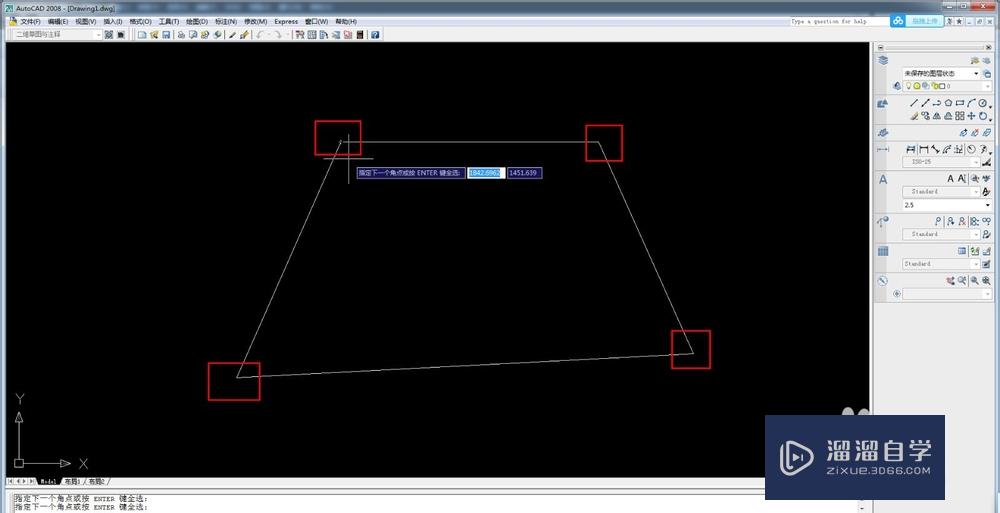
第7步
然后按enter键确定,可以看到,面积就显示出来了,在下面的命令面板下面也可以看到查询的面积
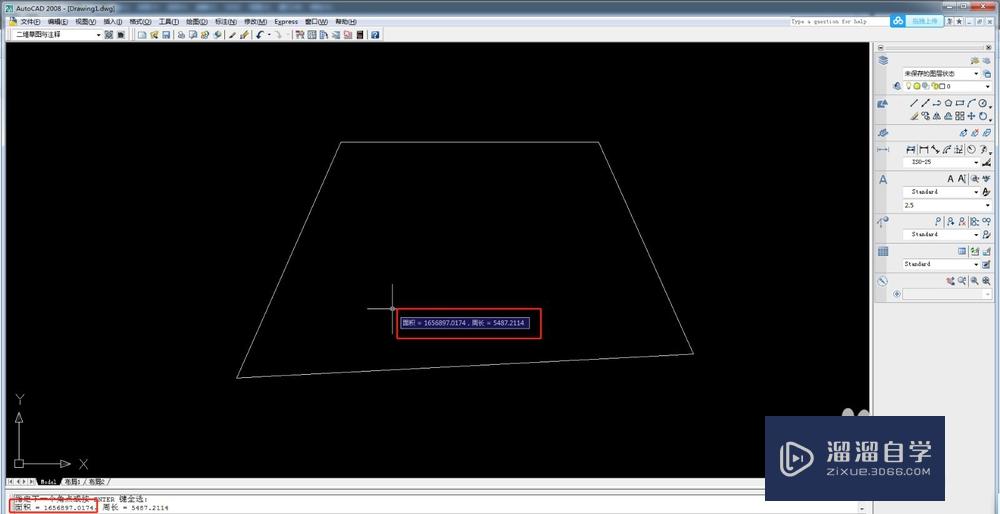
小总结
第1步
1.启动CAD软件,画出一个封闭图形2.找到顶部菜单栏的查询-面积3.依次指定需要查询面积的图形顶点,形成封闭图形4.全部指定后按enter键确定,完成

温馨提示
以上就是关于“CAD如何查询面积?”全部内容了,小编已经全部分享给大家了,还不会的小伙伴们可要用心学习哦!虽然刚开始接触CAD软件的时候会遇到很多不懂以及棘手的问题,但只要沉下心来先把基础打好,后续的学习过程就会顺利很多了。想要熟练的掌握现在赶紧打开自己的电脑进行实操吧!最后,希望以上的操作步骤对大家有所帮助。
相关文章
距结束 05 天 15 : 58 : 43
距结束 01 天 03 : 58 : 43
首页









